如何在电脑cad软件内将XY坐标快速标注出来
日常生活中,一般需要进行工程制图的话,都会用到CAD软件,那么在使用电脑中的CAD软件的时候,如何才能快速标注XY坐标呢?接下来就由小编来告诉大家。
具体如下:
1. 第一步,在电脑中搜索cadzbbz.vlx并将其下载至电脑中,然后对其进行解压,需要记住解压后所在的位置。
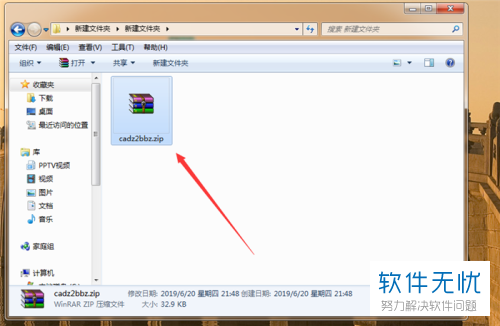
2. 第二步,打开电脑中的CAD软件,然后定位至需要标注XY坐标的地方。

3. 第三步,定位完毕后,点击下方的命令栏,然后输入指令AP,再按下回车键。
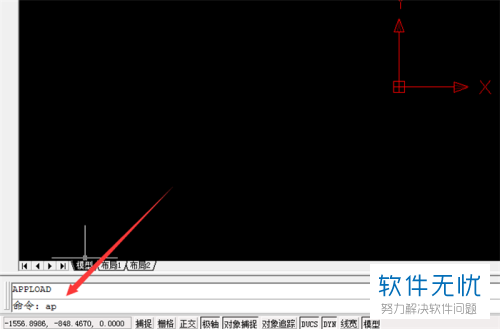
4. 第四步,打开加载/卸载应用程序窗口,在其中找到刚刚解压的znnz.vlx文件,然后点击选中,再点击右侧的加载按钮。
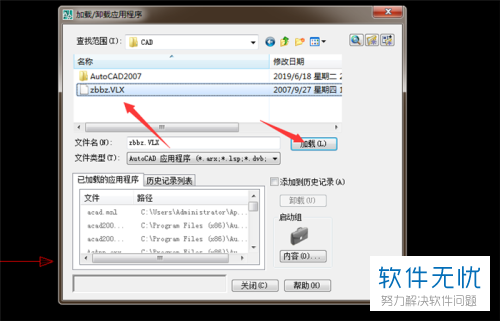
5. 第五步,将该应用程序加载后,再点击页面下方的命令栏,然后输入ZBBZ并按回车键。
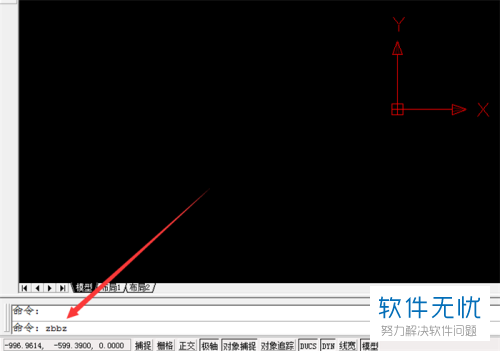
6. 第六步,在弹出的坐标标注设置窗口中,点击勾选坐标系下方的世界坐标系选项,然后点击窗口右下方的确定按钮。

7. 第七步,在图中找到需要标注XY坐标的地方,并使用鼠标进行点击。
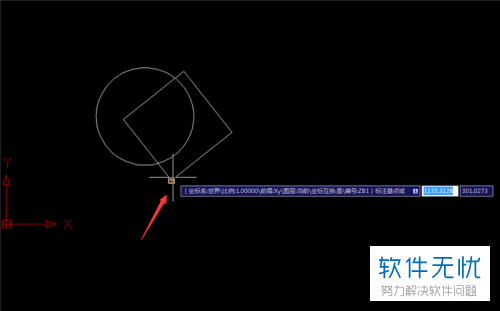
8. 第八步,点击后图中将会多出一个绿色的地方,将其放大后就可以看到XY坐标了。
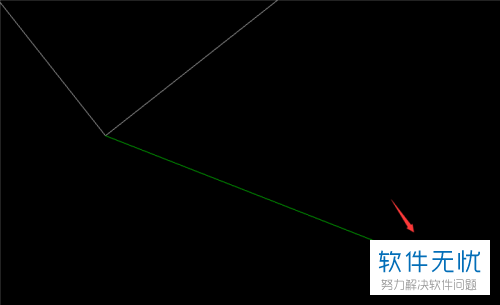
以上就是小编为大家带来的在电脑CAD软件内标注XY坐标的方法。
分享:
相关推荐
- 【其他】 WPS文字PDF为什么导出来会乱 04-26
- 【其他】 WPSppt怎么套模板 04-26
- 【其他】 WPS文字insert 04-26
- 【其他】 WPS文字生成图表 04-26
- 【其他】 WPS文字怎么旋转180度 04-26
- 【其他】 WPS文字圆形排列 04-26
- 【其他】 WPS文字颜色快捷键 04-26
- 【其他】 WPS文字阴影效果 04-26
- 【其他】 WPS文字右上角标注【1】 04-26
- 【其他】 WPS文字太长怎么弄两行 04-26
本周热门
-
iphone序列号查询官方入口在哪里 2024/04/11
-
输入手机号一键查询快递入口网址大全 2024/04/11
-
oppo云服务平台登录入口 2020/05/18
-
outlook邮箱怎么改密码 2024/01/02
-
mbti官网免费版2024入口 2024/04/11
-
光信号灯不亮是怎么回事 2024/04/15
-
苹果官网序列号查询入口 2023/03/04
-
fishbowl鱼缸测试网址 2024/04/15
本月热门
-
iphone序列号查询官方入口在哪里 2024/04/11
-
输入手机号一键查询快递入口网址大全 2024/04/11
-
oppo云服务平台登录入口 2020/05/18
-
outlook邮箱怎么改密码 2024/01/02
-
mbti官网免费版2024入口 2024/04/11
-
苹果官网序列号查询入口 2023/03/04
-
fishbowl鱼缸测试网址 2024/04/15
-
光信号灯不亮是怎么回事 2024/04/15
-
计算器上各个键的名称及功能介绍大全 2023/02/21
-
正负号±怎么打 2024/01/08











